
Resetování operačního systému na čistý čistýstáty nevymyšlené marně. Někdy počítač začne strašně brzditi, chytat a obecně se chovat neadekvátně. Pokud to nepomáhá některým nástrojům k vyčištění počítače z různých košů, existuje pouze jedna cesta - nastavení "reset". Web má dostatek informací o tom, jak resetovat systém Windows 10 na tovární nastavení. Problém je v tom, že všechny tyto "manuály" jsou rozptýlené, nekonzistentní a roztříštěné. Naším úkolem je spojit všechny tyto těsné "průvodky" do jednoho úplného pokynu, který při přečtení nebude muset hledat objasňující informace.

"Deset" - nejnovější operační systém společnosti Microsoft.Druhý v tom smyslu, že nebude žádná nová verze, bude existovat pouze globální aktualizace pro aktuální verzi. Názory na desátou verzi jsou nejednoznačné. Někteří uživatelé chválí jeho rychlost a vzhled, zatímco jiní svědčí o hloupé optimalizaci a spoustu špionových funkcí. Každá z nich je sama a neuvádíme pro a proti tomuto OS (ačkoli je špionáž zřejmá). Naším úkolem je pochopit, jak resetovat systém Windows 10 na tovární nastavení.

Nicméně obejití inovací "desítek"které přímo souvisí s naší tématikou, nemůžeme. První v tomto seznamu je aktualizovaná součást "Obnova a zabezpečení". Pro ty, kteří nedávno přenesli se systémem Windows 7, bude tato položka nabídky trochu neobvyklá. A to není jen vzhled. Položka "Obnova" obsahuje dvě podpoložky: "Obnovení počítače do původního stavu" a "Zvláštní možnosti zavádění". Nyní více o nich. Po analýze všech funkcí těchto komponent pochopíme, jak resetovat systém Windows 10 na tovární nastavení.

Takže za účelem nalezení položky"Obnovit", měli byste se podívat do nabídky "Start" a vybrat kartu "Parametry". Po otevření požadovaného okna přejděte na kartu Aktualizace a zabezpečení. A již tam vybereme položku "Obnova". Existují dva pododstavce. Umožňují obnovit původní stav počítače nebo notebooku, ale mají různé parametry a vlastnosti. Samotný nástroj pro opravy pracuje tak, že extrahuje uložený obraz systému umístěného ve speciálním systémovém oddílu na pevném disku. Nyní pro každý způsob obnovy podrobněji.
"Obnovte počítač do původního stavu."Na základě jména je jasné, že tato položka nám dává původní stav počítače, který měl ihned po instalaci operačního systému. Mechanismus je jednoduchý. Faktem je, že "tucet" po instalaci systému vytváří kontrolní bod. Stav počítače je od tohoto okamžiku vytvořen znovu. Avšak všechny nainstalované programy zmizí. Budete mít prostý systém s některými ovladači zařízení. Po návratu do řídícího bodu systému musíte vše obnovit od začátku.
"Zvláštní možnosti stahování."Tato položka umožňuje spouštět systém Windows se speciálními parametry nezbytnými pro obnovení nebo úpravu systémových souborů. Tato možnost umožňuje obnovit pracovní stav systému pomocí média s obrazem systému, který je na něm zaznamenán. Tato metoda se však používá pouze v nejvíce extrémních případech. Mezitím nás zajímá, jak resetovat Windows 10 na tovární nastavení. Takže tato metoda nám nevyhovuje, protože když ji používáte, můžete ztratit všechna data.

Krok 1. Spusťte nabídku vedle položky "Nastavení", "Aktualizace a zabezpečení".
Krok 2. Klepněte na tlačítko "Start" v položce "Vrátit počítač do počátečního stavu".
Krok 3. Zobrazí se okno s možnostmi obnovení: "Uložit mé soubory" a "Odstranit všechny". Zajímá nás první možnost, protože šetří naše data. Vybíráme to.
Krok 4. Po chvíli čekání se objeví seznam programů, které budou během procesu obnovení odstraněny. Jelikož nemáme kam jít, klikněte na tlačítko "Další".
Krok 5. Dále se objeví upozornění na čas obnovy a počítač se restartuje. Nedělejte nic, klikněte na tlačítko "Resetovat".
Po úspěšném resetu se objeví okno, ve kterém se nacházítebudete vyzváni k nastavení základních nastavení systému (účet, časové pásmo atd.). To znamená, že vše probíhalo tak, jak mělo. Nyní máte zcela čistý systém bez odpadků. Po obnovení nastavení systému Windows 10 na tovární nastavení se ukázalo, že je pouze "naladit" čerstvě nainstalovaný operační systém.
Jsou chvíle, kdy je OS tak "zabit"odmítá dokonce i zavádění. Co dělat v tomto případě? Jak v tomto případě resetuji nastavení "Windows 10" na tovární nastavení v počítači? Existuje cesta. Potřebujeme pouze zaváděcí disk (nebo USB disk) s "deseti".
Způsob takového vypouštění je v mnoha ohledech podobný způsobu fungování systému. Pouze místo "Start" a dalších karet bude vyžadovat několik dalších akcí. Takže popíšeme všechny tyto kroky krok za krokem.
Krok 1. Vložte disk (nebo jednotku USB flash) do počítače a v nabídce Boot Menu BIOS nastavte spouštění z tohoto média.
Krok 2. Načte stejným způsobem jako během instalace systému Windows. Pouze pokud se objeví okno s návrhem na instalaci systému, klikněte v levém dolním rohu na položku Obnovení systému.
Krok 3. Přejděte do části "Diagnostika" a klikněte na tlačítko "Vrátit počítač do původního stavu".
A pak se všechno děje podle popsaného scénářevyšší. Stejné varování, stejná tlačítka pro kliknutí. Po rebootování bude váš železný přítel opět veselý a veselý. Přestože je trochu prázdný. Mnozí také se ptají, jak resetovat systém Windows 10 na tovární nastavení pomocí systému BIOS. Odpovíme - není to vždycky. Samotný BIOS by měl tuto funkci podporovat a mnoho z nich není. Takže je lepší použít obvyklý způsob.

Společnost Microsoft rychle vydala aktualizovanou verziOS a pro mobilní zařízení v systému Windows. Oni se také někdy musí vrátit do dokonale čistého stavu. Proto se podíváme, jak obnovit nastavení systému Windows 10 na tovární nastavení v telefonu. Zde je všechno jednoduché. Mimochodem, existuje několik způsobů, jak obnovit.
První metoda je vhodná pro smartphoneblokovány. Chcete-li resetovat, měli byste střídavě stisknout mechanická tlačítka stroje v tomto pořadí: hlasitost +, hlasitost -, zapnuto, hlasitost -. Poté se gadget restartuje a dokončí se její vrácení.
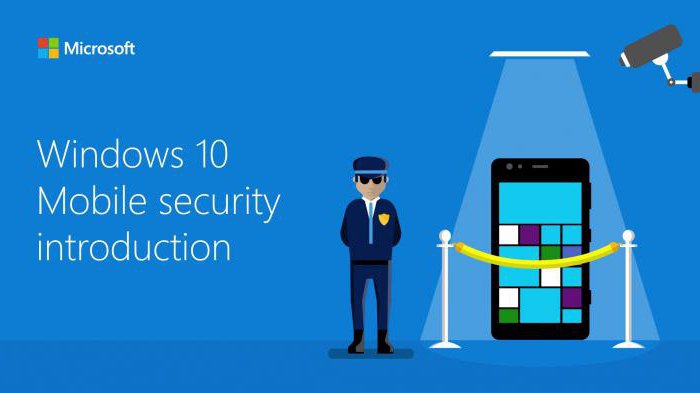
Druhá metoda platí, pokud je vše normálnípráce. Musíte jít do nabídky nastavení, vybrat kartu "Informace o zařízení" a klepnout na tlačítko "Obnovit nastavení". To je všechno. Po rebootování získáte čistě čisté zařízení.
Třetí metoda, kterou používám velmi zřídka, protožejeho proces musí vylézt do inženýrské nabídky zařízení. A to se vždy nekončí dobře. Ale přesto je to další odpověď na otázku, jak obnovit nastavení systému Windows 10 na tovární nastavení v mobilní verzi. Na číselníku vložte kombinaci ## 777 # a přejděte do inženýrské nabídky. Zde vybereme tlačítko "Reset" a přístroj se restartuje. To je všechno.
Shrnutí, chci říct, že systém rollbackvždy zahrnuje určitá rizika. Například uložený snímek může být "vymazán" a poté se z přístroje dostane tehla. Ale v každém případě se o to snažte. Zvláště od té doby víte, jak obnovit nastavení Windows 10 na tovární nastavení. Tak proč to nezkusit? Přesto je lepší než instalace systému od začátku.
Uložit


























